MotionCam هو كاشف حركة لاسلكي يتضمن ميزة التأكيد البصري للإنذار، ومُخصَّص للاستخدام الداخلي. ويعمل لمدة تصل إلى 4 سنوات على بطاريات مجمَّعة، ويكتشف الحركة على ارتفاع يصل إلى 12 مترًا، ويتجاهل حركة الحيوانات الأليفة، ولكنه يتعرَّف على حركة الإنسان فورًا. يعمل MotionCam ضمن أنظمة Ajax الأمنية، ويتصل بلوحة التحكم من خلال بروتوكوليَّ اتصال لاسلكي آمنين. إذ يستخدم الكاشف البروتوكول Jeweller لإرسال الإنذارات والأحداث، والبروتوكول Wings لإرسال الصور. وقد تصل التغطية اللاسلكية إلى 1700 متر في خط الرؤية.
يتوافق الكاشف فقط مع الجهاز Hub 2 أو Hub 2 Plus. مع عدم دعم الاتصال بوحدات الدمج Hub، وHub Plus، ومقوي الإشارة اللاسلكية ReX، وocBridge Plus وuartBridge .
يتم إعداد الكاشف عبر تطبيقات Ajax التي تعمل على أنظمة التشغيل iOS، وAndroid، وmacOS، وWindows. ويتم تنبيه المستخدمين بجميع الإنذارات والأحداث عبر الإشعارات الفورية، أو الرسائل النصية القصيرة، والمكالمات (في حال تفعيلها).
يمكن استخدام نظام Ajax الأمني للمراقبة الذاتية، أو يمكن توصيله بمحطة المراقبة المركزية للشركة الأمنية.
العناصر الوظيفية
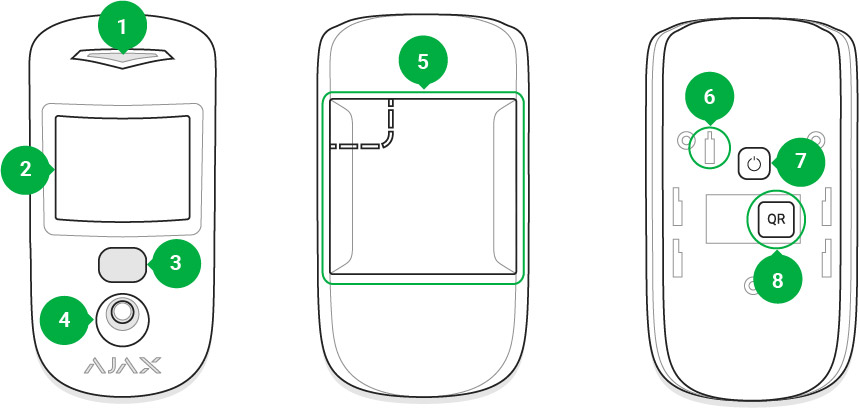
- مؤشر LED
- عدسة كاشف الحركة
- إضاءة بالأشعة تحت الحمراء للتصوير في الظلام
- الكاميرا
- لوحة تركيب SmartBracket (الجزء المثقوب ضروري لتنشيط وظيفة الحماية من التلاعب في حال محاولة فصل الكاشف من السطح)
- زر الحماية من التلاعب
- زر التشغيل
- رمز QR
مبادئ التشغيل
يكتشف حساس الأشعة تحت الحمراء في MotionCam التسلل إلى الأماكن المؤمنة من خلال تحديد الأجسام المتحركة بدرجة حرارة قريبة من درجة حرارة جسم الإنسان. وتجعل وظيفة تعويض درجة الحرارة الكاشف فعالاً داخل المباني ذات درجات الحرارة التي تتراوح من 0 إلى 40 درجة مئوية، ويتجاهل الكاشف MotionCam الحيوانات الأليفة في حال وضعه وضبطه بشكل صحيح.
عند اكتشاف حركة، يُرسِل الكاشف المُفعَّل إشارة إنذار إلى لوحة التحكم فورًا. وتُنشِّط لوحة التحكم صفارات الإنذار المتصلة وتُخطر المستخدم والشركة الأمنية. يستخدم MotionCam بروتوكول الاتصال اللاسلكي Jeweller لإرسال الإنذارات والأحداث إلى لوحة التحكم.
ويمكن أن تلتقط كاميرا MotionCam المدمجة من لقطة واحدة إلى 5 لقطات بدقة 320 × 240 بكسل وحتى 3 لقطات بدقة 640 × 480 بكسل. يتم عرض سلسلة من الصور في التطبيق على هيئة رسوم متحركة، حتى يتمكن المستخدم من تقييم تطورات الحدث بمرور الوقت. وتكون الصور متاحة في كل من تطبيقات Ajax وعلى برنامج “محطة المراقبة المركزية” للشركة الأمنية. وبالإضافة إلى ذلك، يستخدم كاشف MotionCam بروتوكول الاتصال اللاسلكي Wings لنقل الصور إلى لوحة التحكم.
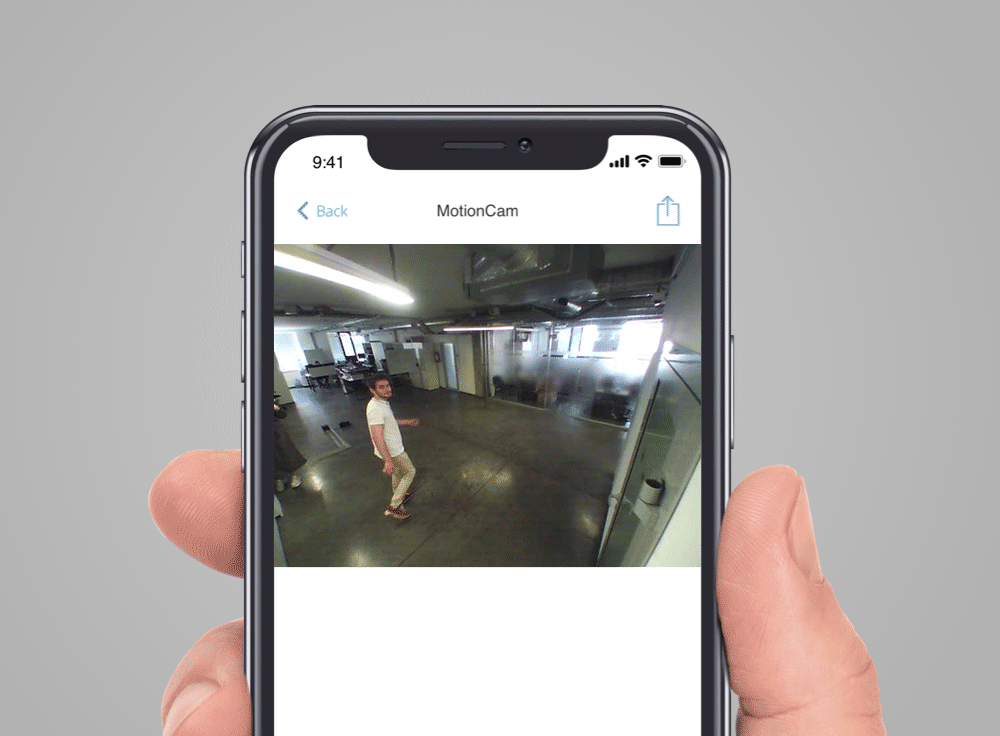
يحتوي الكاشف على إضاءة بالأشعة تحت الحمراء للتصوير في الظلام، والتي تنشط فقط عند تشغيلها.
يعتمد وقت تسليم الصور في تطبيقات Ajax على دقة الصور وسرعة اتصال الإنترنت لديك. ويوضح الجدول أدناه وقت التسليم لصورة واحدة بقوة إشارة تبلغ قسمين إلى 3 أقسام بين لوحة التحكم وكاشف MotionCam ولوحة التحكم المتصل عبر الإيثرنت.
| دقة الصورة | وقت التسليم |
| 160 × 120 | حتى 7 ثوانٍ |
| 320 × 240 (الإعداد الافتراضي) | حتى 9 ثوانٍ |
| 640 × 480 | حتى 20 ثانية |
في الوقت نفسه، يتم إرسال إنذار خلال 0.15 ثانية.
إقران “الكاشف” بالمركز
قبل البدء في إقران الكاشف:
- شغِّل لوحة التحكم وتحقَّق من اتصال الإنترنت (عبر كابل إيثرنت “Ethernet” و/أو شبكة النظام العالمي للاتصالات المتنقلة “GSM”).
- ثبِّت تطبيق Ajax على هاتفك الذكي. وأنشئ حسابًا، وأضِف لوحة التحكم إلى التطبيق، وأنشئ غرفة واحدة على الأقل.
- تحقَّق من حالة لوحة التحكم في التطبيق للتأكُّد من أنها غير مُفعَّلة ولا يجري تحديثها.
يُرجى ملاحظة أن المستخدم الذي لديه أذونات المسؤول هو وحده من يمكنه إضافة أجهزة إلى لوحة التحكم.
لتوصيل الكاشف:
- في تطبيق Ajax على الهاتف المحمول، اضغط على إضافة جهاز.
- أدخِل اسمًا للجهاز، أو امسح رمز QR أو أدخِله يدويًا (موجود على الجزء الخلفي من جسم الكاشف أو عبوته)، واختر الغرفة التي ستضعه فيها.
- اضغط على إضافة. وسيبدأ العد التنازلي.
- شغِّل الجهاز بضغطة طويلة على زر التشغيل لمدة 3 ثوانٍ. يُرجى ملاحظة أن طلب توصيل لوحة التحكم يُرسَل لمدة قصيرة فقط أثناء تشغيل الجهاز.
لإكمال عملية الكشف والإقران، يجب أن يكون الجهاز ضمن نطاق التغطية اللاسلكية للوحة التحكم (في المنشأة نفسها).
يتوقف تشغيل كاشف MotionCam تلقائيًا خلال 6 ثوانٍ بعد التنشيط إذا فشل الاتصال بلوحة التحكم. ولإعادة المحاولة، لا داعٍ لإيقاف تشغيل الجهاز.
إذا كان قد سبق إقران الجهاز بلوحة التحكم أخرى، يُرجى إيقاف تشغيل كاشف MotionCam، ثم اتباع إجراء الإقران المعتاد.
بعد الإقران، سيظهر الكاشف في قائمة أجهزة لوحة التحكم ضمن التطبيق. ويعتمد مدى تكرار تحديثات حالة الجهاز على الفاصل الزمني للاستقصاء المشار إليه في إعدادات لوحة التحكم (الإعداد الافتراضي هو 36 ثانية).
الحالات
يمكنك عرض حالات MotionCam في قائمة الكاشف.
- تطبيق Ajax الأجهزة
MotionCam
| المعلَّمة | القيمة |
| درجة الحرارة | درجة حرارة الكاشف. وتُقاس على المعالج وتتغير تدريجيًا |
| قوة إشارة البروتوكول Jeweller | قوة الإشارة لإرسال الإنذارات والأحداث بين لوحة التحكم والكاشف |
| شحن البطارية | مستوى شحن بطارية الجهاز. تتوفر حالتان:
|
| الغطاء | حالة جهاز الحماية من التلاعب بالكاشف الذي يستجيب لمحاولات الفصل والإزالة. |
| التأخير عند الدخول، بالثواني |
تأخير الدخول (تأخير تنشيط الإنذار) هو الوقت المتاح لك لإيقاف النظام الأمني بعد دخول الغرفة |
| التأخير عند المغادرة، بالثواني |
مدة التأخير عند الخروج. التأخير عند الخروج (تأخير تنشيط الإنذار) هو الوقت المتاح لك للخروج من الغرفة بعد تفعيل النظام الأمني |
| الاتصال | حالة الاتصال بين لوحة التحكم والكاشف |
| قوة إشارة بروتوكول Wings | قوة إشارة نقل الصور من الكاشف إلى لوحة التحكم |
| الكاميرا | حالة الاتصال بين لوحة التحكم وكاميرا الكاشف |
| الحساسية | مستوى حساسية كاشف الحركة |
| نشط دائمًا | إذا كان نشطًا، يظهر الكاشف باستمرار في الوضع المُفعَّل |
| الإيقاف المؤقت | يعرض حالة وظيفة الإيقاف المؤقت للجهاز:
|
| البرنامج الثابت | إصدار البرنامج الثابت للكاشف |
| المعرِّف | معرِّف الجهاز |
الإعدادات
يمكنك ضبط معلِّمات الجهاز في قسم الإعدادات:
- تطبيق Ajax الأجهزة
MotionCam الإعدادات
| الإعدادات | القيمة |
| الحقل الأول | اسم الكاشف (يمكن تعديله) |
| الغرفة | الغرفة الافتراضية التي يمكن تعيين الجهاز لها |
| الحساسية | يحتوي كاشف MotionCam على ثلاثة مستويات من الحساسية:
|
| نشط دائمًا | في الوضع “نشط دائمًا”، يسجل الكاشف الحركة دومًا. وبغض النظر عما إذا كان النظام مُفعّلاً أم لا، سينبهك الكاشف بأي حركة. نشِّط هذا الوضع عند تثبيت الكاشف في غرفة تتطلب مراقبة على مدار الساعة وطوال أيام الأسبوع. |
| دقة الصورة | يلتقط كاشف MotionCam الصور بإعدادات الدقة التالية:
كلما زادت الدقة، كانت الصورة تتضمن تفاصيل أكثر، ولكن يستغرق نقل الصور إلى لوحة التحكم وقتًا أطول |
| إرسال صورة في حال الإنذار |
يلتقط الكاشف من صورة إلى 5 صور عند تشغيله. في حال تحديد الخيار بدون صورة، لا يُنشِّط الكاشف الكاميرا عند تشغيله. |
| التأكُّد من الإنذارات بواسطة الصور | يمكن للكاشف MotionCam التقاط صور مع كل إطلاق للإنذار أو فقط أثناء أول عملية تنشيط إلى 10 عمليات تنشيط. ويُعاد ضبط الحد بمجرد إيقاف النظام الأمني |
| التأخير عند الدخول، بالثواني |
تحديد وقت التأخير عند الدخول. التأخير عند الدخول (تأخير تنشيط الإنذار) هو الوقت المتاح لك لإيقاف النظام الأمني بعد دخول الغرفة |
| التأخير عند المغادرة، بالثواني |
تحديد وقت التأخير عند الخروج. التأخير عند الخروج (تأخير تنشيط الإنذار) هو الوقت المتاح لك للخروج من الغرفة بعد تفعيل النظام الأمني |
| التأخير في الوضع الليلي |
تنشيط التأخير عند تمكين الوضع الليلي |
| التفعيل في الوضع الليلي |
إذا كان نشطًا، يتحول الكاشف إلى الوضع المُفعَّل عند تمكين الوضع الليلي |
| مؤشر LED للإنذار |
يسمح لك بتعطيل وميض مؤشر LED أثناء الإنذار. متاح للأجهزة التي تحتوي على برنامج ثابت من الإصدار 5.55.0.0 أو أحدث كيفية معرفة إصدار البرنامج الثابت أو مُعرِّف الكاشف أو الجهاز؟ |
| تنبيه مع صفارة إنذار عند اكتشاف حركة | إذا كان نشطًا، يتم تنشيط صفارات الإنذار المضافة إلى النظام عند اكتشاف حركة. |
| اختبار قوة إشارة البروتوكول Jeweller |
يحوِّل الكاشف إلى وضع اختبار قوة إشارة البروتوكول Jeweller. ويتحقَّق الاختبار من قوة الإشارة بين لوحة التحكم والكاشف، ويساعد على تحديد مكان التثبيت الأمثل |
| اختبار قوة إشارة البروتوكول Wings | يحوِّل الكاشف إلى وضع اختبار قوة إشارة البروتوكول Wings. ويتحقَّق الاختبار من قوة الإشارة بين لوحة التحكم والكاشف، ويساعد على تحديد مكان التثبيت الأمثل |
| اختبار منطقة الكشف |
يحوِّل الكاشف إلى وضع اختبار منطقة الكشف. ويتحقَّق الاختبار من كيفية استجابة الكاشف للحركة ويحدد مكان التثبيت الأمثل |
| اختبار تلاشي الإشارة |
يحوِّل الكاشف إلى وضع اختبار تلاشي الإشارة |
| الإيقاف المؤقت |
يسمح للمستخدم بفصل الجهاز بدون إزالته من النظام. يتوفر خياران:
تعرَّف على المزيد حول الإيقاف المؤقت للأجهزة يمكن للنظام أيضًا إيقاف الأجهزة تلقائيًا عند تجاوز عدد الإنذارات المُحدَّد. |
| دليل الاستخدام | يفتح دليل استخدام الكاشف |
| إلغاء إقران الجهاز | يلغي إقران الكاشف، ويفصله من لوحة التحكم، ويحذف إعداداته |
التأكُّد من الإنذارات بواسطة الصور في تطبيقات Ajax
إذا تم تمكين الخيار إرسال صورة في حال الإنذار في إعدادات MotionCam، ستصحب إنذارات الكاشف صور أو رسوم متحركة في تطبيقات Ajax.
لعرض الصور، اضغط على إشعار التنبيه ضمن حقل الأحداث.
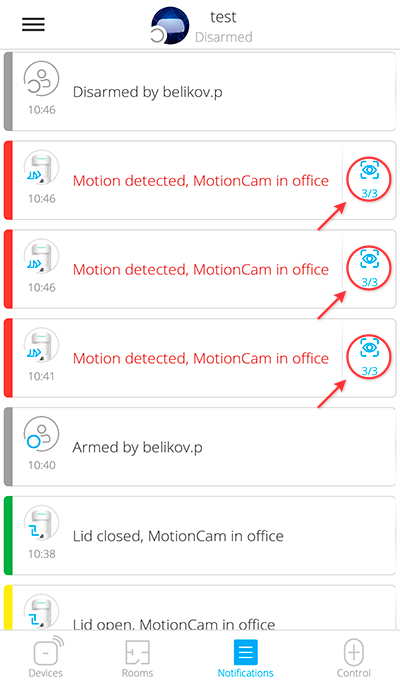
لحفظ الصورة، اضغط على الزر المناسب.
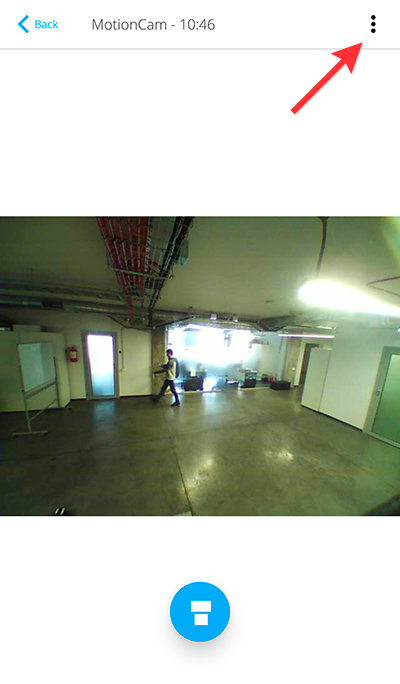
يتم عرض سلسلة من الصور في التطبيق على هيئة رسوم متحركة، حتى يتمكن المستخدم من تقييم تطورات الحدث بمرور الوقت.
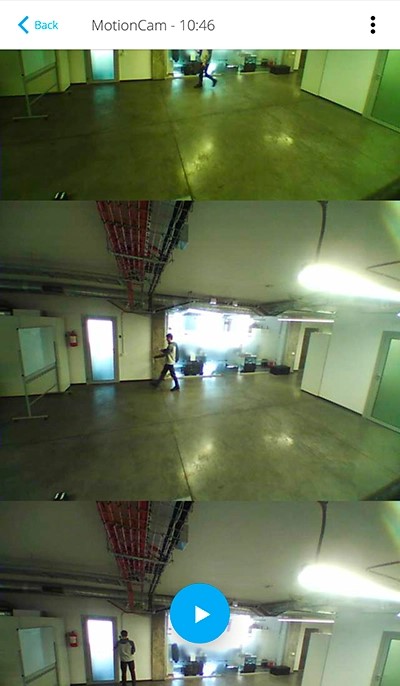
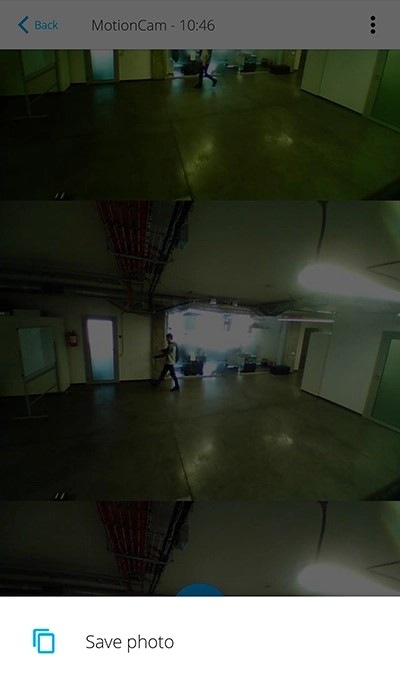
يمكن حفظ كل إطار من سلسلة الصور على حدة. ويمكن حفظ السلسلة بالكامل مرة واحدة أو في فيديو بتنسيق MP4.
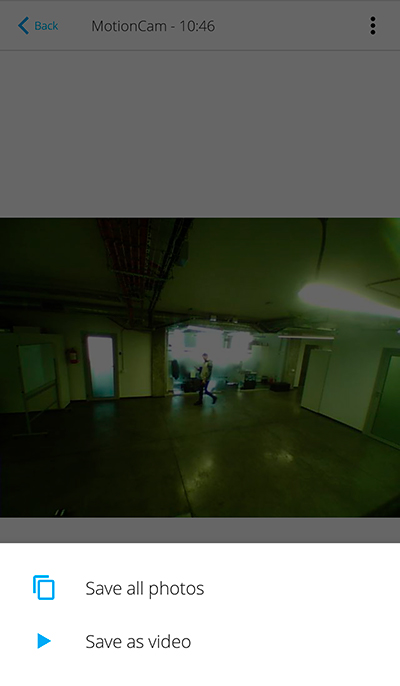
المؤشر
قد يضيء مؤشر LED بجهاز MotionCam بلون أحمر أو أخضر، بحسب حالة الجهاز.
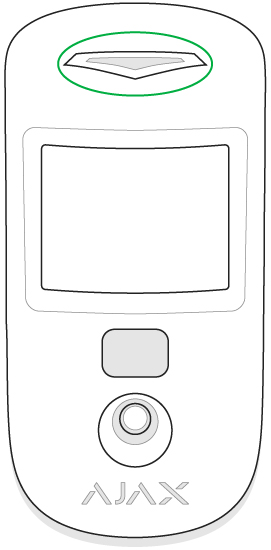
المؤشر عند الضغط على زر التشغيل
| الحدث | المؤشر |
| التشغيل | يُضيء المؤشر بلون أخضر أثناء تشغيل الجهاز |
| إيقاف التشغيل | يُضيء المؤشر بلون أحمر، ثم يومض ثلاث مرات |
مؤشر الكاشف النشط
| الحدث | المؤشر | ملاحظة |
| توصيل الكاشف بلوحة التحكم | يُضيء المؤشر بلون أخضر لبضع ثوانٍ | |
| خطأ في الجهاز | يومض بلون أحمر | يحتاج الكاشف إلى الإصلاح، يُرجى الاتصال بخدمة الدعم |
| تنشيط الإنذار أو الحماية من التلاعب | يُضيء بلون أخضر لحوالي ثانية واحدة | |
| الحاجة إلى استبدال البطارية | يُضيء ببطء/ينطفئ بلون أخضر عند إطلاق الإنذار | لاستبدال البطارية، راجع دليل استبدال البطارية |
اختبار الوظائف
يمكن لأنظمة Ajax الأمنية إجراء اختبارات للتحقُّق من وظائف الأجهزة المتصلة.
لا تبدأ الاختبارات على الفور ولكن خلال 36 ثانية ضمن الإعدادات الافتراضية. ويعتمد تأخير بدء الاختبار على إعدادات فترة استقصاء الكاشف (راجع قسم إعدادات البروتوكول Jeweller في إعدادات لوحة التحكم).
تتوفَّر الاختبارات في قائمة إعدادات الكاشف (تطبيق Ajax الأجهزة MotionCam الإعدادات
) :
- اختبار قوة إشارة البروتوكول Jeweller
- اختبار قوة إشارة البروتوكول Wings
- اختبار منطقة الكشف
- اختبار تلاشي الإشارة
إذا تم اكتشاف أي تداخل أو كانت الإشارة ضعيفة للغاية لا تقوى على إرسال الصور، سيتلقى المستخدم إشعارًا فوريًا “تداخل عالٍ في ترددات Wings”.
اختيار مكان الكاشف
يؤثر موقع الكاشف بصورة مباشرة على كفاءة النظام الأمني. والمكان المناسب للكاشف MotionCam تحدده عدة عوامل مثل بُعده عن لوحة التحكم ووجود أي عوائق بين الأجهزة التي تعيق إرسال الإشارة اللاسلكية: مثل الجدران أو الطوابق الوسيطة أو الأغراض الكبيرة الحجم الموجودة في الغرفة.
تم تطوير الجهاز للاستخدام الداخلي فقط.
عند اختيار موقع التثبيت، يُرجى مراعاة اتجاه العدسة وزوايا رؤية الكاشف والكاميرا وما إذا كانت هناك أي عوائق تحجب الرؤية. ويُوصى بتوجيه عدسة الكاشف عموديًا على مسار التسلل المرغوب في الغرفة. وتأكَّد من أن الأثاث أو النباتات المنزلية أو المزهريات أو العناصر الزخرفية أو الزجاجية لا تعيق مجال رؤية الكاشف.
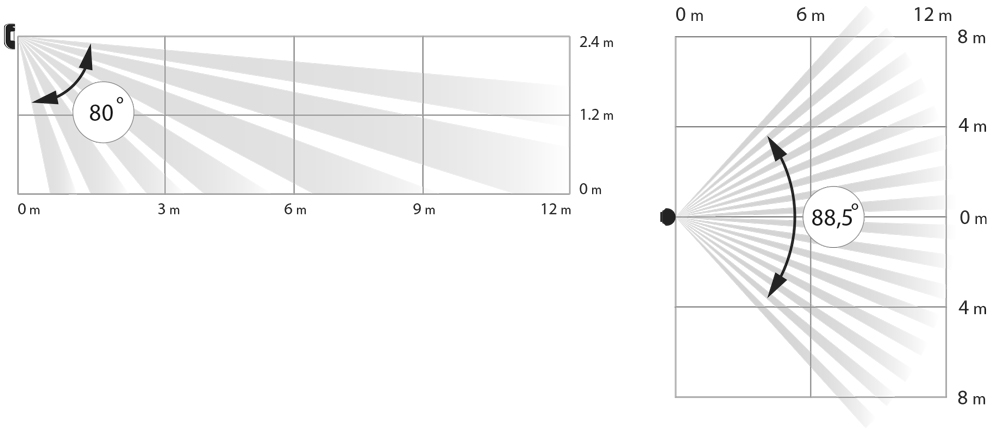
زوايا الرؤية الأفقية والعمودية للكاشف
لا يكشف الكاشف الحركة خلف الزجاج. لذلك، لا تثبته في الأماكن التي يمكن للأغراض الزجاجية أن تعيق فيها مجال رؤيته. على سبيل المثال، في الأماكن التي يمكن أن تعيق فيها النافذة المفتوحة مجال رؤية الكاشف.
تذكَّر أن تتحقَّق من قوة الإشارة في مكان التثبيت. فإذا كانت قوة الإشارة منخفضة (شرطة واحدة)، فإننا لا نضمن التشغيل المستقر للنظام الأمني.
إذا كانت قوة إشارة الكاشف منخفضة، فاتخِذ ما يلزم لتحسين جودة الاتصال. أو على الأقل، غيِّر مكان الجهاز: فمن الممكن أن يسهم تغيير المكان ولو بمقدار 20 سم في تحسين جودة الاستقبال بشكل كبير.
تثبيت الكاشف
قبل تثبيت الكاشف، تأكَّد من اختيار المكان المناسب وفقًا للتعليمات المُبيَّنة في هذا الدليل.
الارتفاع الموصى به للتثبيت هو 2.4 متر. وإذا لم يتم تثبيت الكاشف على الارتفاع الموصى به، فسيؤدي ذلك إلى تقليل مساحة منطقة كشف الحركة وتعطيل تشغيل وظيفة التفاعل مع حركة الحيوانات الأليفة.
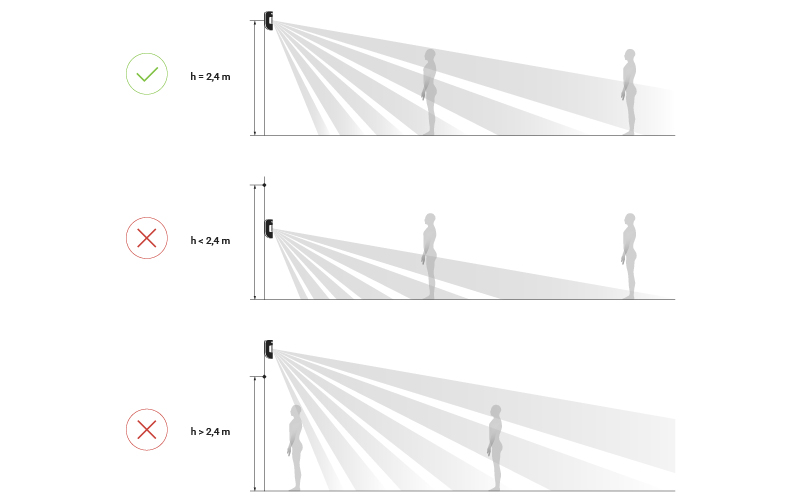
استخدِم لوحة التركيب SmartBracket لتركيب الكاشف MotionCam على سطح عمودي أو في إحدى الزوايا. وتحتوي لوحة التركيب SmartBracket على فتحات خاصة لتثبيت الجهاز باستخدام البراغي المرفقة.
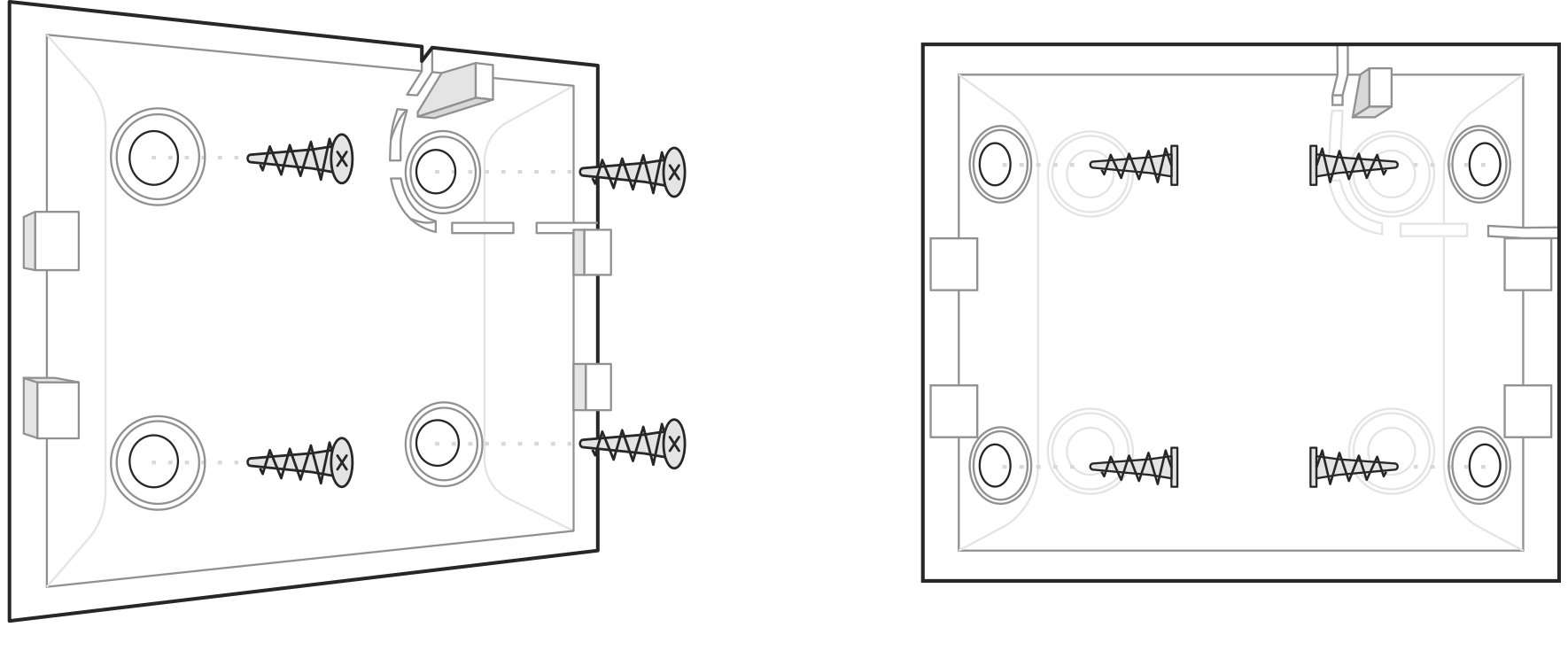
لتثبيت الكاشف:
- ثبِّت لوحة SmartBracket على سطح التركيب باستخدام البراغي المرفقة مستخدمًا نقطتي تثبيت على الأقل. وللتأكُّد من فعالية الحماية من التلاعب ضد أي محاولات لفك الجهاز، ثبِّت الزاوية المثقوبة في لوحة SmartBracket:
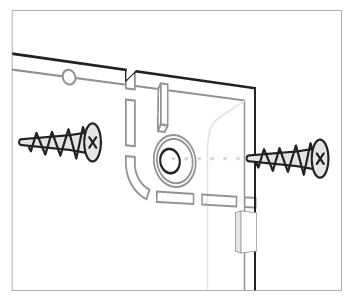
ينبغي ألا يُستخدَم الشريط اللاصق إلا لتثبيت الكاشف بشكل مؤقت. إذ يجف الشريط بمرور الوقت، مما قد يؤدي إلى سقوطه وتشغيل النظام الأمني. كذلك فقد يتعطل الجهاز إذا تعرض للاصطدام.
- ثبِّت الكاشف على لوحة التركيب. وبعد تثبيت الكاشف في لوحة SmartBracket، سيومض مؤشر LED مرة واحدة لبيان تشغيل وظيفة الحماية من التلاعب في الكاشف.
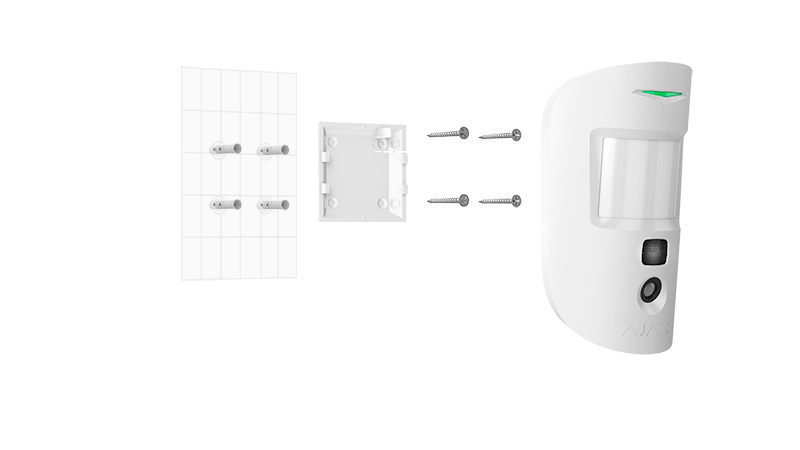
إذا لم يُضئ مؤشر LED في الكاشف بعد تثبيت الجهاز على لوحة SmartBracket، فتحقَّق من حالة وظيفة الحماية من التلاعب في تطبيق Ajax ثم تحقَّق مما إذا كان الكاشف مُثبتًا بإحكام على لوحة التركيب.
لا تثبت الكاشف:
- في الأماكن المفتوحة؛
- في مواجهة النوافذ لتجنب تعريض عدسة الكاشف لأشعة الشمس المباشرة؛
- مقابل أي أجسام ذات درجة حرارة سريعة التغيُّر (مثل المدافئ الكهربائية أو الغازية)؛
- مقابل أي أجسام متحركة بدرجة حرارة قريبة من درجة حرارة جسم الإنسان (ستائر تتمايل فوق المدفأة)؛
- في الأماكن التي توجد بها حركة هواء سريعة (بجوار المراوح أو النوافذ أو الأبواب المفتوحة)؛
- بالقرب من الأجسام المعدنية والمرايا التي تتسبب في تلاشي الإشارات اللاسلكية أو التداخل معها؛
- داخل الغرف ذات درجات الحرارة والرطوبة التي تتجاوز الحدود المسموح بها؛
- بالقرب من لوحة التحكم بما يقل عن متر واحد.
الصيانة
تحقَّق من سلامة تشغيل الكاشف بانتظام. ونظِّف جسم الكاشف من الأتربة وخيوط العنكبوت وغيرها من الملوثات عند ظهورها. واستخدِم قطعة قماش ناعمة وجافة مناسبة للعناية بالأجهزة.
لا تستخدِم المواد التي تحتوي على الكحول أو الأسيتون أو البنزين أو أي مذيبات نشطة أخرى لتنظيف الكاشف. وامسح العدسة بعناية، فقد تتسبب أي خدوش على السطح البلاستيكي في إضعاف حساسية الكاشف.
توفِّر البطارية مسبقة التثبيت ما يصل إلى 4 سنوات من التشغيل المستقل. وإذا كانت بطارية الكاشف على وشك النفاد، فسيُرسل النظام الأمني إشعارًا، وسيضيء مؤشر LED وينطفئ بصورة خافتة عندما يكشف الكاشف أي حركة أو عند تنشيط وظيفة الحماية من التلاعب.
المواصفات الفنية
| العنصر الحساس | حساس PIR |
| نطاق كشف الحركة | حتى 12 مترًا |
| زاوية رؤية كاشف الحركة (أفقيًا/عموديًا) | 88.5°/80° |
| وقت كشف الحركة | من 0.3 إلى 2 م/ث |
| دقة الصورة | حتى 640 × 480 بكسل |
| عدد الصور الملتقطة عند إطلاق الإنذار | حتى 5 صور/إنذار واحد |
| إضاءة بالأشعة تحت الحمراء للتصوير في الظلام | نعم |
| عدم التفاعل مع حركة الحيوانات الأليفة |
بوزن يصل إلى 20 كجم، وارتفاع حتى 50 سم |
| الحماية من التلاعب | نعم |
| نطاق التردد | 868.0 – 868.6 ميجاهرتز أو 868.7 – 869.2 ميجاهرتز، fحسب منطقة المبيعات |
| التوافق | |
| التوافق مع محطة المراقبة المركزية (CMS) |
تُرسَل إنذارات الحركة إلى محطات المراقبة المركزية (CMS) التي تدعم بروتوكولات SIA (DC-09) وContact ID. |
| أقصى طاقة خرج تردد لاسلكي | حتى 20 ميجاوات |
| تعديل الإشارة اللاسلكية | GFSK |
| نطاق الإشارة اللاسلكية (في خط الرؤية) | حتى 1700 متر |
| الإمداد بالطاقة | بطاريتان CR123A، بقدرة 3 فولت |
| عمر البطارية | حتى 4 سنوات |
| التثبيت | الأماكن الداخلية |
| نطاق درجة حرارة التشغيل |
من 0° مئوية إلى +40° مئوية (تاريخ التصنيع حتى 1 يونيو 2020) من -10° مئوية إلى +40° مئوية (تاريخ التصنيع من 1 يونيو 2020) |
| درجة الرطوبة عند التشغيل | ما يصل إلى 75% |
| الأبعاد الكلية | 135 × 70 × 60 مم |
| الوزن | 167 جم |
المجموعة الكاملة
- MotionCam
- لوحة تركيب SmartBracket
- بطاريتان CR123A (مسبقتا التركيب)
- مجموعة أدوات التثبيت
- دليل البدء السريع
الضمان
يسري ضمان منتجات شركة AJAX لتصنيع الأنظمة ذات المسؤولية المحدودة، لمدة عامين بعد الشراء ولا يسري على البطارية المجمَّعة.
إذا لم يعمل الجهاز بشكل صحيح، يُرجى الاتصال “بخدمة الدعم” أولاً. ففي نصف الحالات، يمكن حل المشاكل الفنية عن بُعد!
الدعم الفني: [email protected]

